Тип работы «Оплата на киоске или на кассе»
Тип работы «Оплата на киоске или на кассе» работает с версиями r_keeper 7.06.05.066 и выше, 7.06.04.279 и выше (на версии 7.06.02.290 и выше – не проверялось).
Тип работы «Оплата на киоске или на кассе» представляет собой объединенные типы работы «Оплата на киоске» и «Оплата на кассе».
Работает с лицензиями «R-Keeper модуль Киоск самообслуживания PRO 12 мес ПО» (с функцией оплаты, на 12 мес.) и «R-Keeper модуль Киоск самообслуживания PRO ПО» (с функцией оплаты, бессрочно).
Для подключения типа работы – «Оплата на киоске или на кассе» необходимо:
1) в менеджерской киоска в разделе Настройки > Основные настройки параметру Тип работы киоска присвоить значение Оплата на киоске или на кассе;
2) в параметре Длина номера заказа - указать количество цифр в номере заказа;
3) в параметре Префикс, используемый в номере заказа - указать префикс для номера заказа (букву, по которой на кассе будут отличать заказы, сделанные на киоске);
4) в параметре Адрес для отправки заказов в режиме «Оплата на кассе» - ввести адрес для отправки заказов в режиме «заказ без оплаты» в виде -https://127.0.0.1:9000/mobileff.xml, где 127.0.0.1 – ip-адрес компьютера, где расположен реф-сервер, 9000 - порт сервера справочников, а mobileff - папка, которую необходимо создать в папке с реф-сервером, для сохранения заказов в формате xml.

Настройки в папке с реф-сервером
В папке с реф-сервером для сохранения заказов в формате xml создать папку mobileff.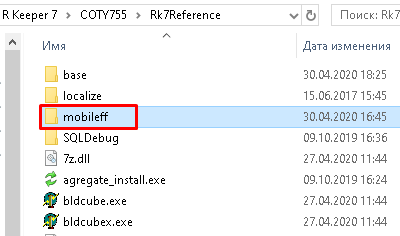
Настройки в менеджерской r_keeper_7
Настройки при локальной установке r_keeper
В менеджерской r_keeper внесите следующие настройки для кассы, чтобы касса забирала созданный заказ:
- В справочнике Сервис > Cтанции и устройства для кассового сервера на закладке Устройства добавьте Mobile fast food interface и в его настройках (DirName) укажите путь до папки mobileff.

- В справочнике Интерфейсы для Mobile fast food interface в разделе свойств Файлы библиотек (DLL) выберите кассовый сервер.
Для кассового сервера необходимо указать соответствующий интерфейс, ранее добавленный в закладке Устройства.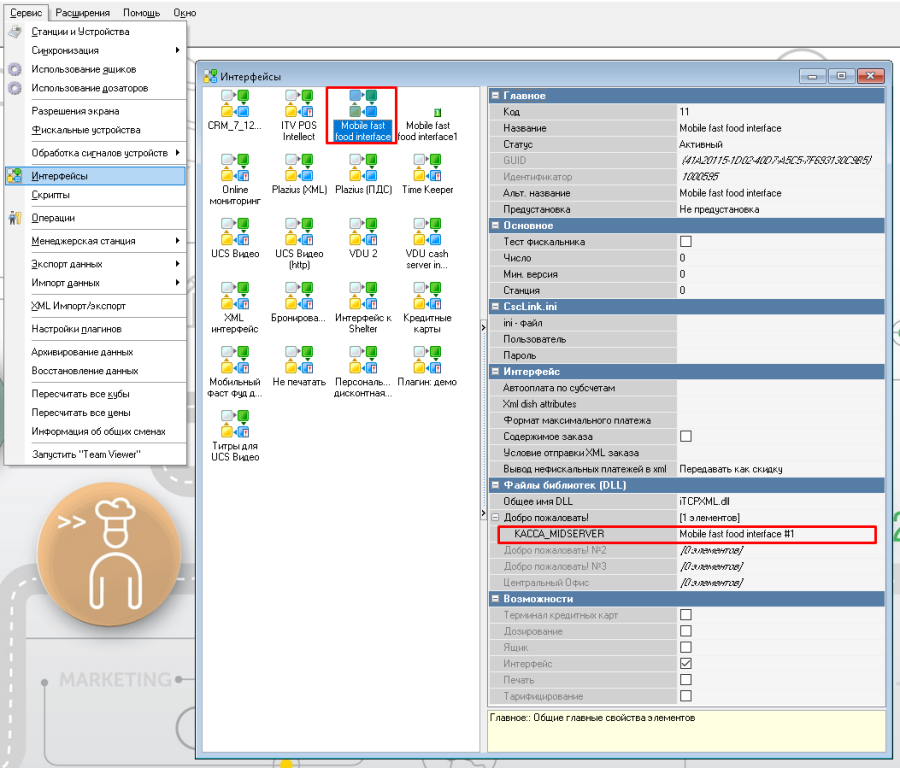
- В меню MCR алгоритмы найдите Mobile fast food interface (если его нет, то необходимо его создать) и настроить его как показано на рисунке:
- Тип алгоритма – выбрать «Скрипт вер.7.0»
- Типы устройств – выбрать типы устройств, по которым будет считываться MCR-алгоритм
- Объект – выбрать интерфейс mobile fast food interface
Скрипт – написать скрипт для обозначения количества знаков в номере заказа.
Скрипт в общем виде:где:function MCRХ (DeviceSignal: Integer; DeviceIdent: Integer; var Parameter: String): Boolean; begin if (length(parameter)=N) then Result := true; end;TEXTХ – значение идентификатора MCR-алгоритма
N – количество знаков в номере заказа (Длина номера заказа + Префикс, используемый в номере заказа).
Пример скрипта (Х=1000596, N=4):function MCR1000596(DeviceSignal: Integer; DeviceIdent: Integer; var Parameter: String): Boolean; begin if (length(parameter)=4) then Result := true; end;TEXT

Настройки при установке r_k Cloud
В менеджерской r_keeper внесите следующие настройки для кассы, чтобы касса забирала созданный заказ:
- В справочнике Сервис > Cтанции и устройства для кассового сервера на закладке Устройства добавьте Mobile fast food interface (HTTP).

- В настройках укажите:
- FilesURL — пропишите адрес до папки mobileff
Пример: https://185.242.***.**:14903/mobileff/, где 185.242.***.** – внешний IP r_k Cloud; 14903 – HTTP Data Port сервера справочников - Username — название работника, у которого есть право HTTP Access
- Пароль — пароль работника, у которого есть право HTTP Access

- FilesURL — пропишите адрес до папки mobileff
- В справочнике Сервис > Интерфейсы для Mobile fast food interface в разделе Файлы библиотек (DLL) для нужного кассового сервера выберите интерфейс Mobile fast food interface (HTTP)

- В справочнике Сервис > Обработка сигналов и устройств > MCR алгоритмы найдите Mobile fast food interface (если его нет, cоздайте) и настройте его следующим образом:
- Тип алгоритма – Скрипт вер.7.0
- Типы устройств – выберите типы устройств, по которым будет считываться MCR-алгоритм
- Объект – выберите интерфейс, настроенный ранее
- Скрипт – впишите скрипт для обозначения количества знаков в номере заказа.
Скрипт в общем виде:где:function MCRХ (DeviceSignal: Integer; DeviceIdent: Integer; var Parameter: String): Boolean; begin if (length(parameter)=N) then Result := true; end;TEXT- Х – значение идентификатора MCR-алгоритма
- N – количество знаков в номере заказа (Длина номера заказа + Префикс, используемый в номере заказа).
Пример скрипта (Х=1000596, N=4):function MCR1000596(DeviceSignal: Integer; DeviceIdent: Integer; var Parameter: String): Boolean; begin if (length(parameter)=4) then Result := true; end;TEXT
Оплата заказа через кассу
Для открытия на кассе заказа, сделанного через киоск, необходимо:
1. Создать заказ;
2. Нажать «Доп.».
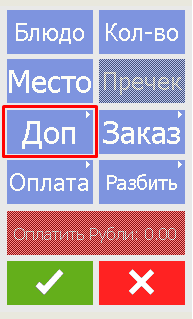
3. Нажать «Код с клавиатуры».
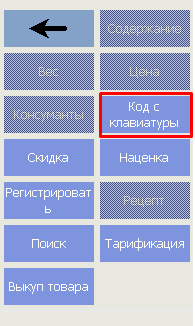
Вместо кнопок «Доп.»/ «Код с клавиатуры» можно использовать сочетание клавиш на клавиатуре: Ctrl+Alt+K. Также это сочетание используется при создании заказа через кнопку «Быстрый чек».
4. Ввести номер заказа (поиск регистронезависимый, т.е. можно вводить и заглавные, и прописные буквы).
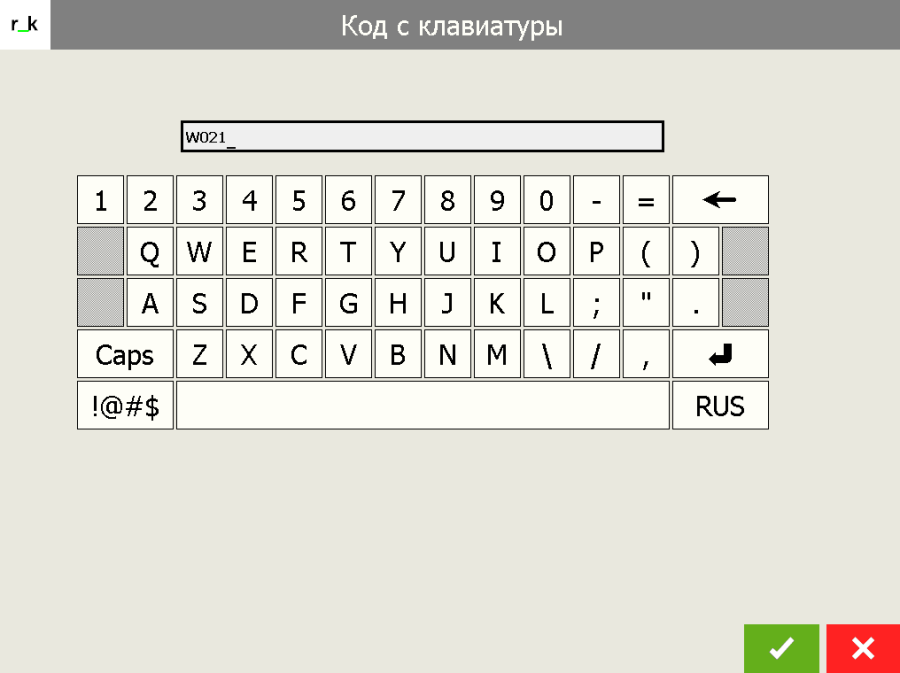
5. Заказ появится на экране.
Обыкновенный заказ:
Заказ «Быстрый чек»: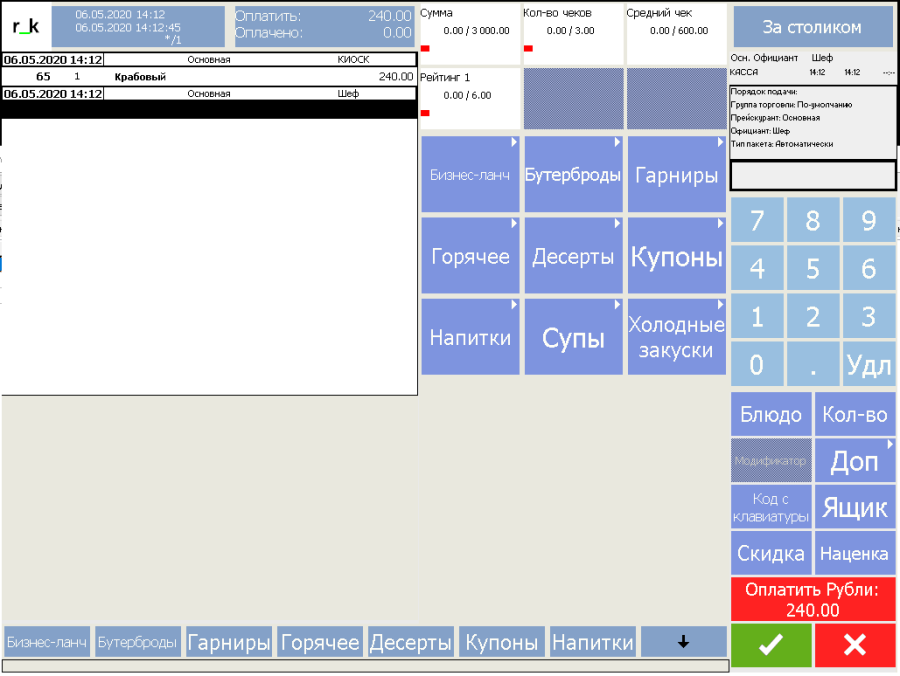
6. Оплатить заказ валютами, используемыми на кассе.
Если по каким-либо причинам оплата на кассе открытого заказа, сделанного через киоск, не состоится и заказ не будет сохранен, то заказ восстановлению не подлежит и необходимо его создавать заново.